윈 도 우 Windows 업데이트를 사용하여 데이터를 잃지 않고 Windows 11을 다시 설치하...
2024.04.23 18:47
Windows 업데이트를 사용하여 데이터를 잃지 않고 Windows 11을 다시 설치하는 방법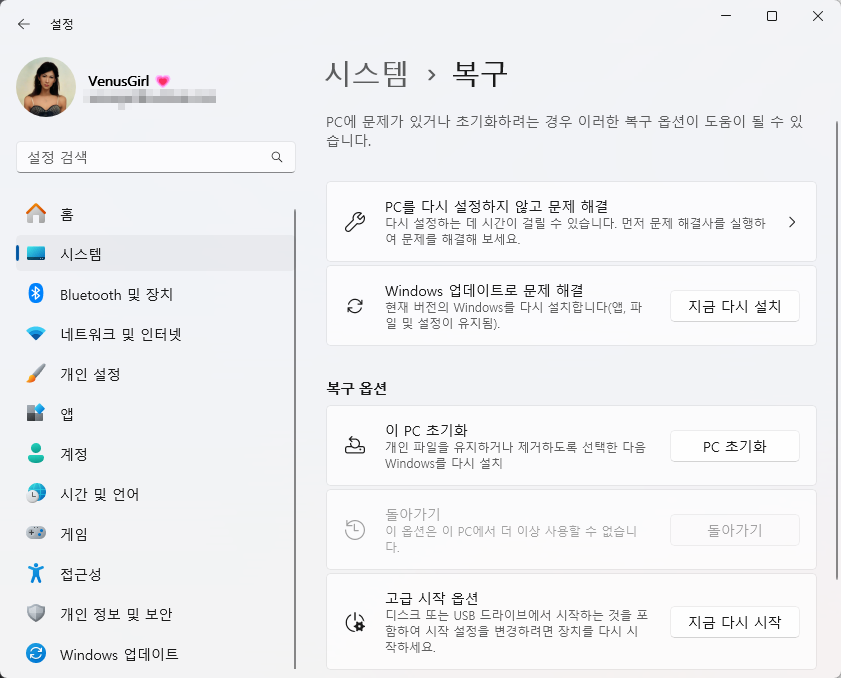
PC가 잘못 작동하거나 작동하기 직전인 경우 대부분의 사람들이 가장 먼저 하는 일은 운영 체제를 다시 설치하는 것입니다. 일반 사용자들은 대부분 그렇게 하며, 대부분의 경우 작업을 완료하고 문제를 해결합니다. Windows 11을 복구, 재설정 또는 재설치하는 방법에는 Media Creation Tool (미디어 생성 도구)을 사용하여 부팅 디스크나 USB를 생성하여 PC를 포맷하는 방법 등이 있습니다.
하지만 훨씬 더 간단하며, 사용자가 원하는 대로 USB나 디스크를 가지고 있거나 PC를 작동 상태로 전환하기 위해 몇 가지 고급 단계를 거칠 필요가 없는 또 다른 방법이 있습니다. "Windows 업데이트로 문제 해결" 기능을 사용할 수 있는데, 이 기능은 표시된 대로 정확히 수행됩니다. 이 기능은 이달 초 출시된 Windows 11 Moment 5 업데이트에서 조용히 추가되었습니다.
Windows 업데이트를 사용하여 Windows 11 다시 설치
- 1. 작업 표시줄의 왼쪽 하단 모서리에 있는 시작 메뉴 버튼을 클릭하고 설정을 선택합니다. 시작 메뉴 버튼을 마우스 오른쪽 버튼으로 클릭하고 옵션 목록에서 설정을 선택하거나 Win + I 키를 눌러 설정 메뉴에 직접 액세스할 수도 있습니다.
2. 설정 메뉴의 왼쪽 창에서 시스템을 선택합니다.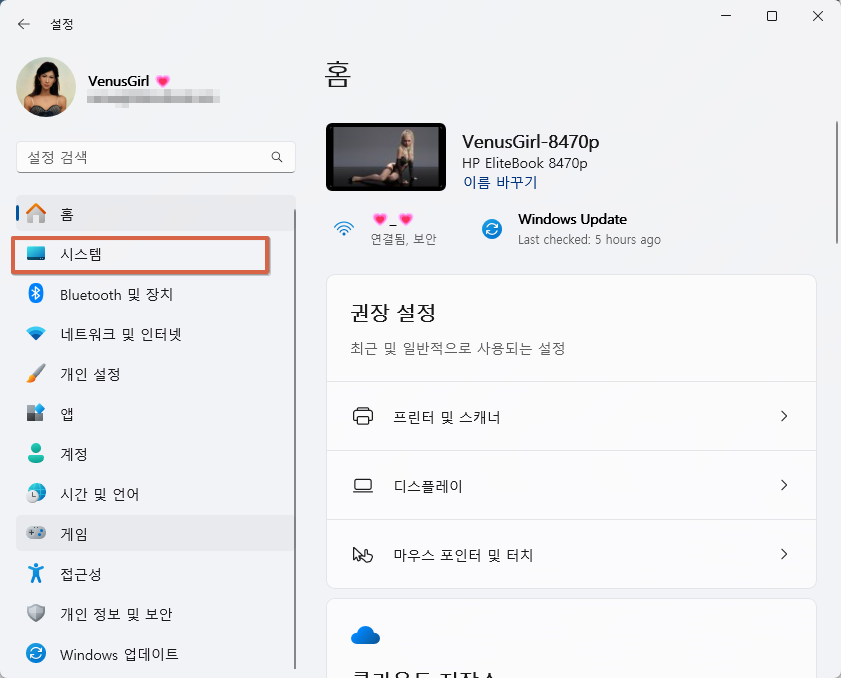
- 3. 오른쪽에서 아래로 스크롤하고 복구를 클릭합니다.
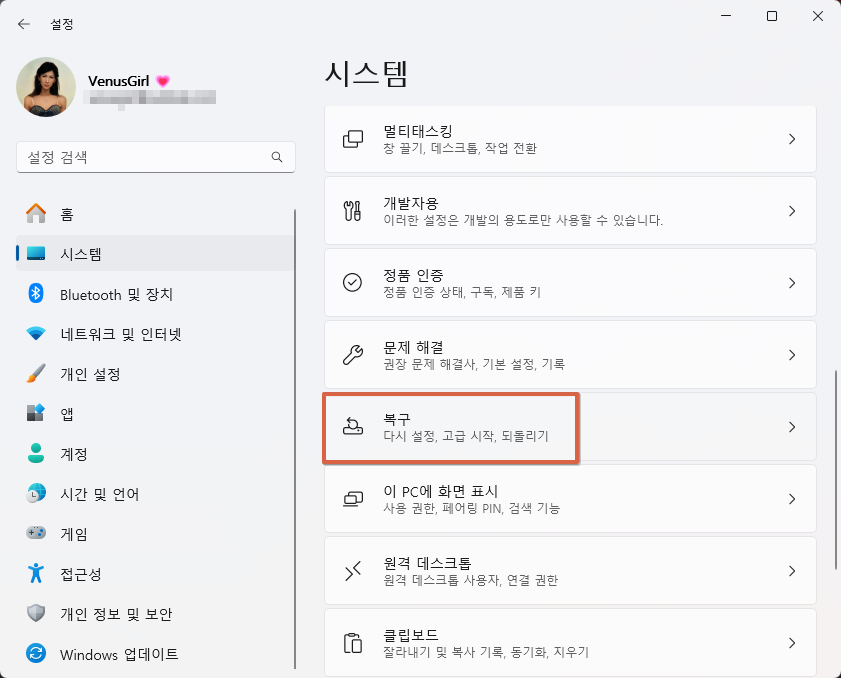
- 4. 다음 페이지에서 "현재 버전의 Windows를 다시 설치합니다 (애플리케이션, 파일 및 설정이 유지됨)" 기능으로 설명된 Windows 업데이트로 문제 해결 옵션이 표시됩니다.
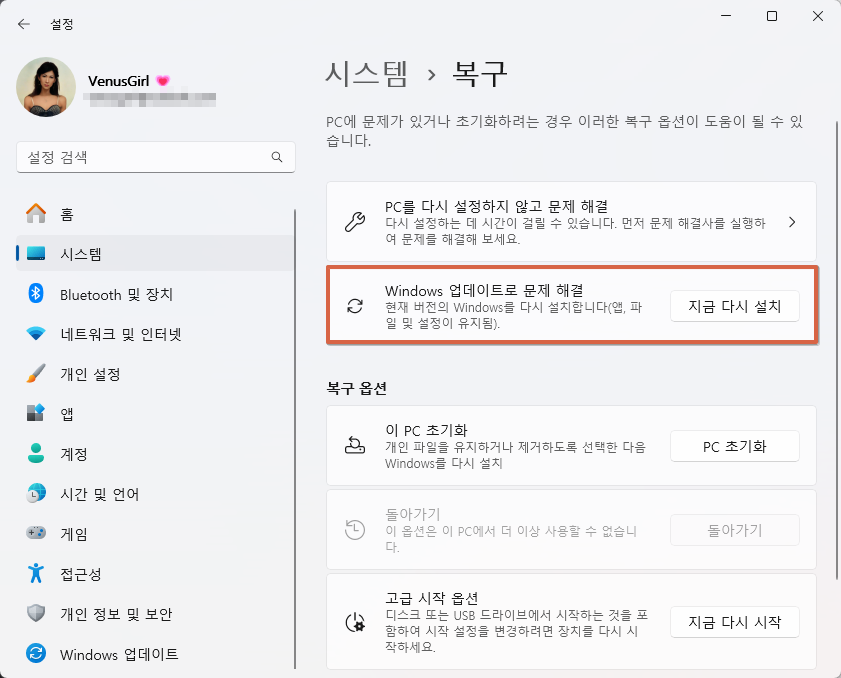
- 5. Windows 업데이트로 문제 해결 옵션 옆에 있는 지금 다시 설치 버튼을 클릭합니다.
-
6. 설치 후 15분 후 PC 자동 재시작 옵션 옆에 있는 확인란을 선택하고 확인을 클릭하면 됩니다.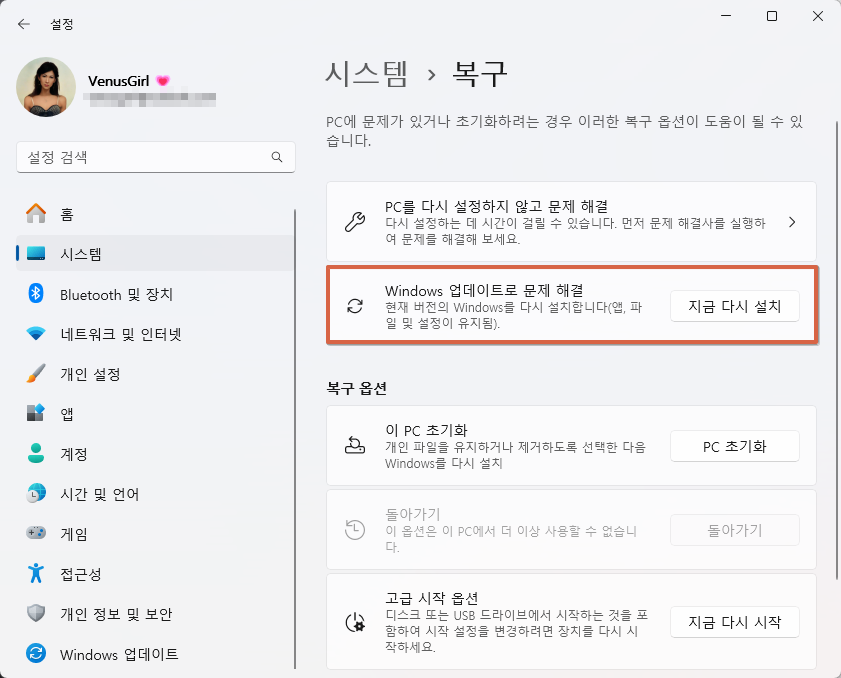
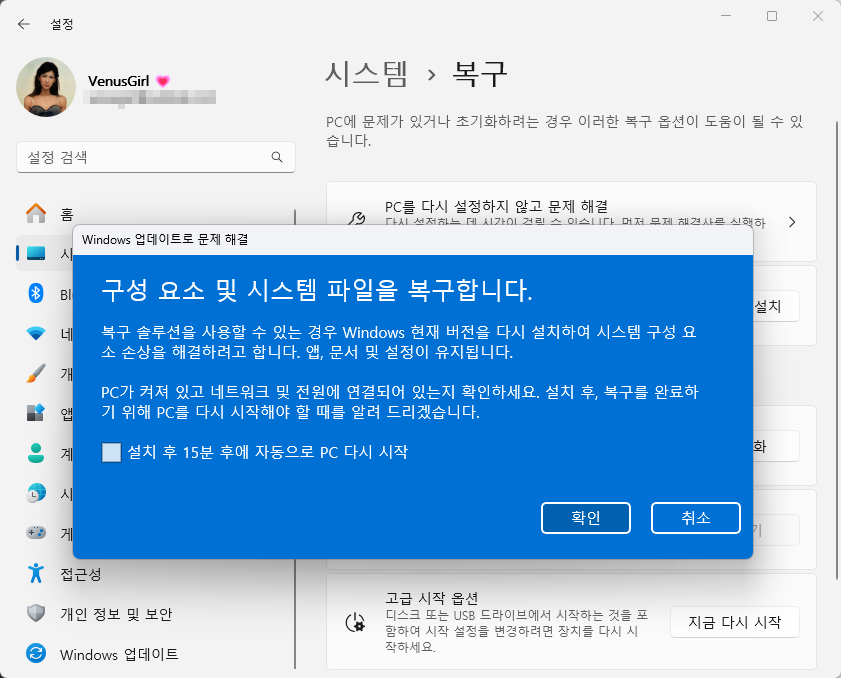
7.그런 다음 PC가 재부팅되고 복구가 시작됩니다.
Windows 업데이트를 사용하여 Windows 11을 다시 설치하는 이 프로세스는 일반적으로 Windows 업데이트를 설치한 후 PC에서 짜증을 낼 경우 안전하고 쉽게 문제를 해결할 수 있는 방법입니다. 게다가 파일, 앱 또는 설정도 삭제하지 않습니다.
직장이나 학교에서 제어 또는 관리하는 PC 또는 노트북을 사용하는 경우 PC에서 Windows 업데이트를 사용하여 문제를 해결하는 옵션을 사용할 수 없습니다. 또한 PC에서 2022년 연간 업데이트가 포함된 Windows 11 이전 버전을 실행 중인 경우 이 옵션을 사용할 수 없으며 이 기능을 작동하려면 2024년 2월 옵션 업데이트 이상이 있어야 합니다.
댓글 [7]
-
lake55 2024.04.23 22:43
-
건조한치는말랑말랑해 2024.04.24 08:02
레지찌꺼기나 그런거는 그대로 겠죠?
-
업타바_에소카 2024.04.24 11:06
Windows 10을 Windows 11로 업데이트하면서,
기존 사용하던 프로그램 앱 등의 데이터를 잃지 않고 설치하는 방법은 설마 아니겠죠?
Windows 11로 갈아타고 싶어도,
앱 재설치 및 데이터 백업문제의 귀차니즘으로 버티는 중입니다.^^
-
VᴇɴᴜꜱGɪʀʟ 2024.04.27 18:41
Windows 10을 Windows 11로 업데이트하는 것이 아니라 현재 설치되어 있는 Windows 11이 문제가 있을 경우 재설치로 복구하는 방법입니다.
그리고 Windows 10을 Windows 11로 업데이트할 때 USB 부팅 설치 말고 Windows 10에서 바로 setup 설치하면 사용하던 프로그램들과 데이터 그대로 유지됩니다.
아주 특별한 경우가 아니면 부팅 안되는 경우는 없습니다.
-
업타바_에소카 2024.04.29 12:36
예~
Windows 10 활성화 된 상태에서 Windows 11 Update Setup을 하면,
상용프로그램은 거의 유지된다는 말씀이죠~
특별한 경우(?)를 제외하고,......
조언 감사드립니다~^^
-
마르코 2024.04.26 21:18
윈도우 95 떄부터 윈도우는 cd 나 usb로 부팅해서 포맷해서 설치하라고 교과서에서 배웠습니다.
-
궁시렁 2024.04.27 17:08
감사 합니다. 쉬운방법이네요.

여기도 있어요.
https://jsb000.tistory.com/6346